本文主要是介绍挑战杯 基于机器视觉的银行卡识别系统 - opencv python,希望对大家解决编程问题提供一定的参考价值,需要的开发者们随着小编来一起学习吧!
1 前言
🔥 优质竞赛项目系列,今天要分享的是
基于深度学习的银行卡识别算法设计
该项目较为新颖,适合作为竞赛课题方向,学长非常推荐!
🧿 更多资料, 项目分享:
https://gitee.com/dancheng-senior/postgraduate
2 算法设计流程
银行卡卡号识别技术原理是先对银行卡图像定位,保障获取图像绝对位置后,对图像进行字符分割,然后将分割完成的信息与模型进行比较,从而匹配出与其最相似的数字。主要流程图如图

1.银行卡号图像
由于银行卡卡号信息涉及个人隐私,作者很难在短时间内获取大量的银行卡进行测试和试验,本文即采用作者个人及模拟银行卡进行卡号识别测试。
2.图像预处理
图像预处理是在获取图像后必须优先进行的技术性处理工作,先对银行卡卡号图像进行色彩处理,具体做法与流程是先将图像灰度化,去掉图像识别上无用的信息,然后利用归一化只保留有效的卡号信息区域。
3.字符分割
字符分割是在对图像进行预处理后,在获取有效图像后对有效区域进行进一步细化处理,将图像分割为最小识别字符单元。
4.字符识别
字符识别是在对银行卡卡号进行字符分割后,利用图像识别技术来对字符进行分析和匹配,本文作者利用的模板匹配方法。
2.1 颜色空间转换
由于银行卡卡号识别与颜色无关,所以银行卡颜色是一个无用因素,我们在图像预处理环节要先将其过滤掉。另外,图像处理中还含有颜色信息,不仅会造成空间浪费,增加运算量,降低系统的整体效率,还会给以后的图像分析和处理带来干扰。因此,有必要利用灰度处理来滤除颜色信息。
灰度处理的实质是将颜色信息转化为亮度信息,即将原始的三维颜色信息还原为一维亮度信息。灰度化的思想是用灰度值g来表示原始彩色图像的R(绿色)、g(红色)和B(蓝色)分量的值,具体的流程设计如图
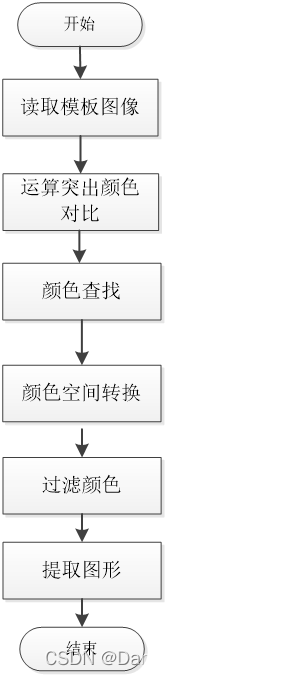
2.2 边缘切割
对于采集到的银行卡号图像,由于背景图案的多样性和卡号字体的不同,无法直接对卡号图像进行分割。分割前要准确定位卡号,才能得到有效区域。数字字符所在的区域有许多像素。根据该特征,通过设置阈值来确定原始图像中卡号图像的区域。银行卡图像的切边处理设计如图
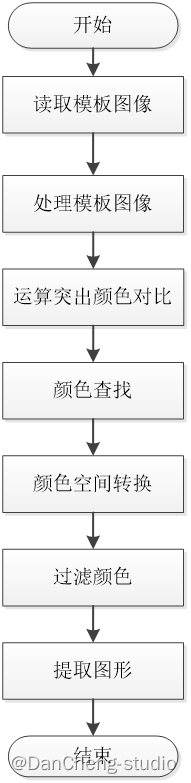
2.3 模板匹配
模板匹配是一种将需要识别的字符与已有固定模板进行匹配的算法技术,该技术是将已经切割好的字符图像逐个与模板数字图像进行对比分析,其原理就是通过数字相似度来衡量两个字符元素,将目标字符元素逐个与模板数字图像进行匹配,找到最接近的数字元素即可。匹配计算量随特征级别的增加而减少。根据第一步得到的特征,选择第二种相关计算方法来解决图像匹配问题。银行卡模板匹配流程设计如图
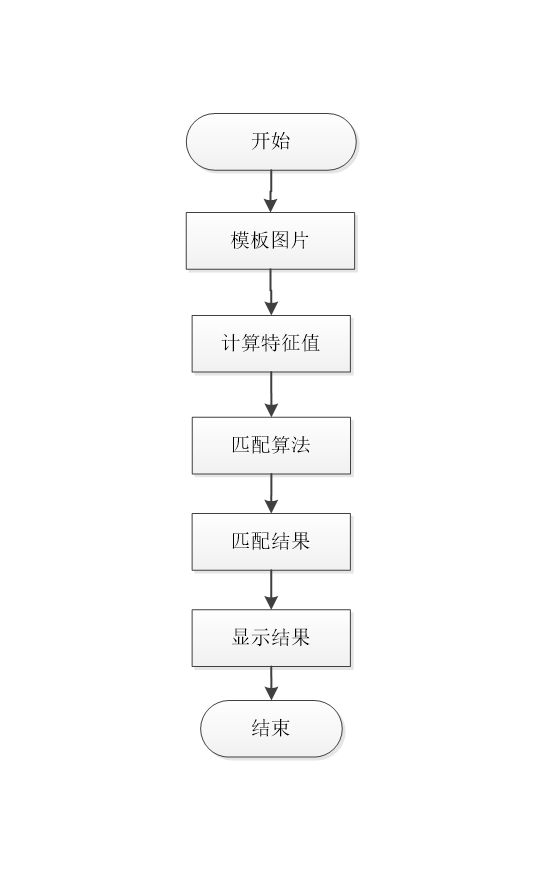
2.4 卡号识别
银行卡卡号识别有其独有的特性,因为目前市面上大多数银行卡卡号是凹凸不平的数字形式,如果使用传统的计算机字符识别技术已显然不适用,本文针对银行卡此类特点,研究了解决此类问题的识别方案。从银行卡待识别的凸凹字符进行预处理,然后根据滑块算法逐个窗口对银行卡字符进行匹配识别,卡号识别一般从切割后的图像最左端开始,设定截图选定框大小为64*48像素,因为银行卡所需要识别的字符一般为45像素左右。故而以此方式循环对卡片上所有数字进行匹配、识别,如果最小值大于设置的阈值,我们将认为这里没有字符,这是一个空白区域,并且不输出字符。同时,窗口位置J向下滑动,输出f<19&&j;+20<图像总长度并判断,最后循环得到字符数f、j。
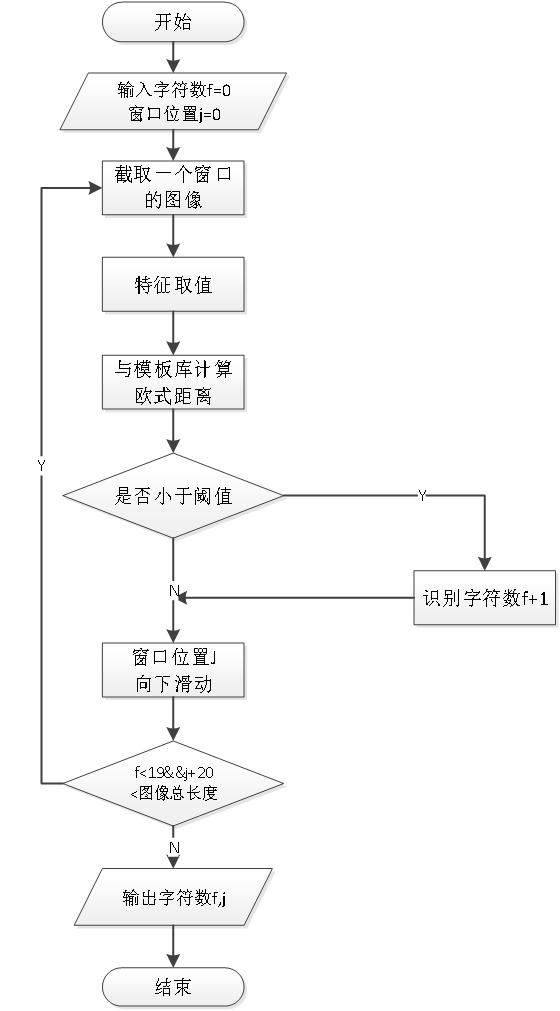
3 银行卡字符定位 - 算法实现
首先就是将整张银行卡号里面的银行卡号部分进行识别,且分出来,这一个环节学长用的技术就是faster-rcnn的方法
将目标识别部分的银行卡号部门且分出来,进行保存
主程序的代码如下(非完整代码):
#!/usr/bin/env pythonfrom __future__ import absolute_importfrom __future__ import divisionfrom __future__ import print_functionimport argparseimport osimport cv2import matplotlib.pyplot as pltimport numpy as npimport tensorflow as tffrom lib.config import config as cfgfrom lib.utils.nms_wrapper import nmsfrom lib.utils.test import im_detectfrom lib.nets.vgg16 import vgg16from lib.utils.timer import Timeros.environ["CUDA_VISIBLE_DEVICES"] = '0' #指定第一块GPU可用config = tf.ConfigProto()config.gpu_options.per_process_gpu_memory_fraction = 0.8 # 程序最多只能占用指定gpu50%的显存config.gpu_options.allow_growth = True #程序按需申请内存sess = tf.Session(config = config)CLASSES = ('__background__','lb')NETS = {'vgg16': ('vgg16_faster_rcnn_iter_70000.ckpt',), 'res101': ('res101_faster_rcnn_iter_110000.ckpt',)}DATASETS = {'pascal_voc': ('voc_2007_trainval',), 'pascal_voc_0712': ('voc_2007_trainval+voc_2012_trainval',)}def vis_detections(im, class_name, dets, thresh=0.5):"""Draw detected bounding boxes."""inds = np.where(dets[:, -1] >= thresh)[0]if len(inds) == 0:returnim = im[:, :, (2, 1, 0)]fig, ax = plt.subplots(figsize=(12, 12))ax.imshow(im, aspect='equal')sco=[]for i in inds:score = dets[i, -1]sco.append(score)maxscore=max(sco)# print(maxscore)成绩最大值for i in inds:# print(i)score = dets[i, -1]if score==maxscore:bbox = dets[i, :4]# print(bbox)#目标框的4个坐标img = cv2.imread("data/demo/"+filename)# img = cv2.imread('data/demo/000002.jpg')sp=img.shapewidth = sp[1]if bbox[0]>20 and bbox[2]+20<width:cropped = img[int(bbox[1]):int(bbox[3]), int(bbox[0]-20):int(bbox[2])+20] # 裁剪坐标为[y0:y1, x0:x1]if bbox[0]<20 and bbox[2]+20<width:cropped = img[int(bbox[1]):int(bbox[3]), int(bbox[0]):int(bbox[2])+20] # 裁剪坐标为[y0:y1, x0:x1]if bbox[0] > 20 and bbox[2] + 20 > width:cropped = img[int(bbox[1]):int(bbox[3]), int(bbox[0] - 20):int(bbox[2])] # 裁剪坐标为[y0:y1, x0:x1]path = 'cut1/'# 重定义图片的大小res = cv2.resize(cropped, (1000, 100), interpolation=cv2.INTER_CUBIC) # dsize=(2*width,2*height)cv2.imwrite(path+str(i)+filename, res)ax.add_patch(plt.Rectangle((bbox[0], bbox[1]),bbox[2] - bbox[0],bbox[3] - bbox[1], fill=False,edgecolor='red', linewidth=3.5))ax.text(bbox[0], bbox[1] - 2,'{:s} {:.3f}'.format(class_name, score),bbox=dict(facecolor='blue', alpha=0.5),fontsize=14, color='white')ax.set_title(('{} detections with ''p({} | box) >= {:.1f}').format(class_name, class_name,thresh),fontsize=14)plt.axis('off')plt.tight_layout()plt.draw()def demo(sess, net, image_name):"""Detect object classes in an image using pre-computed object proposals."""# Load the demo imageim_file = os.path.join(cfg.FLAGS2["data_dir"], 'demo', image_name)im = cv2.imread(im_file)# Detect all object classes and regress object boundstimer = Timer()timer.tic()scores, boxes = im_detect(sess, net, im)timer.toc()print('Detection took {:.3f}s for {:d} object proposals'.format(timer.total_time, boxes.shape[0]))# Visualize detections for each classCONF_THRESH = 0.1NMS_THRESH = 0.1for cls_ind, cls in enumerate(CLASSES[1:]):cls_ind += 1 # because we skipped backgroundcls_boxes = boxes[:, 4 * cls_ind:4 * (cls_ind + 1)]cls_scores = scores[:, cls_ind]# print(cls_scores)#一个300个数的数组#np.newaxis增加维度 np.hstack将数组拼接在一起dets = np.hstack((cls_boxes,cls_scores[:, np.newaxis])).astype(np.float32)keep = nms(dets, NMS_THRESH)dets = dets[keep, :]vis_detections(im, cls, dets, thresh=CONF_THRESH)def parse_args():"""Parse input arguments."""parser = argparse.ArgumentParser(description='Tensorflow Faster R-CNN demo')parser.add_argument('--net', dest='demo_net', help='Network to use [vgg16 res101]',choices=NETS.keys(), default='vgg16')parser.add_argument('--dataset', dest='dataset', help='Trained dataset [pascal_voc pascal_voc_0712]',choices=DATASETS.keys(), default='pascal_voc')args = parser.parse_args()return argsif __name__ == '__main__':args = parse_args()# model pathdemonet = args.demo_netdataset = args.dataset#tfmodel = os.path.join('output', demonet, DATASETS[dataset][0], 'default', NETS[demonet][0])tfmodel = r'./default/voc_2007_trainval/cut1/vgg16_faster_rcnn_iter_8000.ckpt'# 路径异常提醒if not os.path.isfile(tfmodel + '.meta'):print(tfmodel)raise IOError(('{:s} not found.\nDid you download the proper networks from ''our server and place them properly?').format(tfmodel + '.meta'))# set configtfconfig = tf.ConfigProto(allow_soft_placement=True)tfconfig.gpu_options.allow_growth = True# init sessionsess = tf.Session(config=tfconfig)# load networkif demonet == 'vgg16':net = vgg16(batch_size=1)# elif demonet == 'res101':# net = resnetv1(batch_size=1, num_layers=101)else:raise NotImplementedErrornet.create_architecture(sess, "TEST", 2,tag='default', anchor_scales=[8, 16, 32])saver = tf.train.Saver()saver.restore(sess, tfmodel)print('Loaded network {:s}'.format(tfmodel))# # 文件夹下所有图片进行识别# for filename in os.listdir(r'data/demo/'):# im_names = [filename]# for im_name in im_names:# print('~~~~~~~~~~~~~~~~~~~~~~~~~~~~~~~~~~~')# print('Demo for data/demo/{}'.format(im_name))# demo(sess, net, im_name)## plt.show()# 单一图片进行识别filename = '0001.jpg'im_names = [filename]for im_name in im_names:print('~~~~~~~~~~~~~~~~~~~~~~~~~~~~~~~~~~~')print('Demo for data/demo/{}'.format(im_name))demo(sess, net, im_name)plt.show()效果如下:
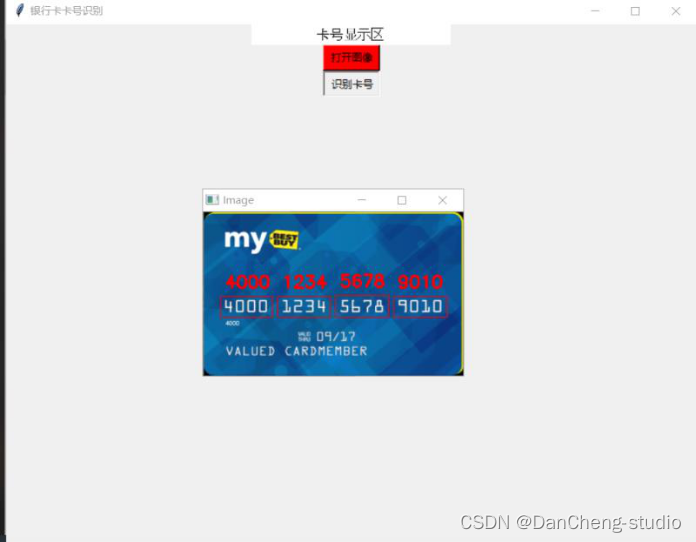


4 字符分割
将切分出来的图片进行保存,然后就是将其进行切分:
主程序的代码和上面第一步的步骤原理是相同的,不同的就是训练集的不同设置
效果图如下:

5 银行卡数字识别
仅部分代码:
import osimport tensorflow as tffrom PIL import Imagefrom nets2 import nets_factoryimport numpy as npimport matplotlib.pyplot as plt# 不同字符数量CHAR_SET_LEN = 10# 图片高度IMAGE_HEIGHT = 60# 图片宽度IMAGE_WIDTH = 160# 批次BATCH_SIZE = 1# tfrecord文件存放路径TFRECORD_FILE = r"C:\workspace\Python\Bank_Card_OCR\demo\test_result\tfrecords/1.tfrecords"# placeholderx = tf.placeholder(tf.float32, [None, 224, 224])os.environ["CUDA_VISIBLE_DEVICES"] = '0' #指定第一块GPU可用config = tf.ConfigProto()config.gpu_options.per_process_gpu_memory_fraction = 0.5 # 程序最多只能占用指定gpu50%的显存config.gpu_options.allow_growth = True #程序按需申请内存sess = tf.Session(config = config)# 从tfrecord读出数据def read_and_decode(filename):# 根据文件名生成一个队列filename_queue = tf.train.string_input_producer([filename])reader = tf.TFRecordReader()# 返回文件名和文件_, serialized_example = reader.read(filename_queue)features = tf.parse_single_example(serialized_example,features={'image' : tf.FixedLenFeature([], tf.string),'label0': tf.FixedLenFeature([], tf.int64),})# 获取图片数据image = tf.decode_raw(features['image'], tf.uint8)# 没有经过预处理的灰度图image_raw = tf.reshape(image, [224, 224])# tf.train.shuffle_batch必须确定shapeimage = tf.reshape(image, [224, 224])# 图片预处理image = tf.cast(image, tf.float32) / 255.0image = tf.subtract(image, 0.5)image = tf.multiply(image, 2.0)# 获取labellabel0 = tf.cast(features['label0'], tf.int32)return image, image_raw, label0# 获取图片数据和标签image, image_raw, label0 = read_and_decode(TFRECORD_FILE)# 使用shuffle_batch可以随机打乱image_batch, image_raw_batch, label_batch0 = tf.train.shuffle_batch([image, image_raw, label0], batch_size=BATCH_SIZE,capacity=50000, min_after_dequeue=10000, num_threads=1)# 定义网络结构train_network_fn = nets_factory.get_network_fn('alexnet_v2',num_classes=CHAR_SET_LEN * 1,weight_decay=0.0005,is_training=False)with tf.Session() as sess:# inputs: a tensor of size [batch_size, height, width, channels]X = tf.reshape(x, [BATCH_SIZE, 224, 224, 1])# 数据输入网络得到输出值logits, end_points = train_network_fn(X)# 预测值logits0 = tf.slice(logits, [0, 0], [-1, 10])predict0 = tf.argmax(logits0, 1)# 初始化sess.run(tf.global_variables_initializer())# 载入训练好的模型saver = tf.train.Saver()saver.restore(sess, '../Cmodels/model/crack_captcha1.model-6000')# saver.restore(sess, '../1/crack_captcha1.model-2500')# 创建一个协调器,管理线程coord = tf.train.Coordinator()# 启动QueueRunner, 此时文件名队列已经进队threads = tf.train.start_queue_runners(sess=sess, coord=coord)for i in range(6):# 获取一个批次的数据和标签b_image, b_image_raw, b_label0 = sess.run([image_batch,image_raw_batch,label_batch0])# 显示图片img = Image.fromarray(b_image_raw[0], 'L')plt.imshow(img)plt.axis('off')plt.show()# 打印标签print('label:', b_label0)# 预测label0 = sess.run([predict0], feed_dict={x: b_image})# 打印预测值print('predict:', label0[0])# 通知其他线程关闭coord.request_stop()# 其他所有线程关闭之后,这一函数才能返回coord.join(threads)最终实现效果:
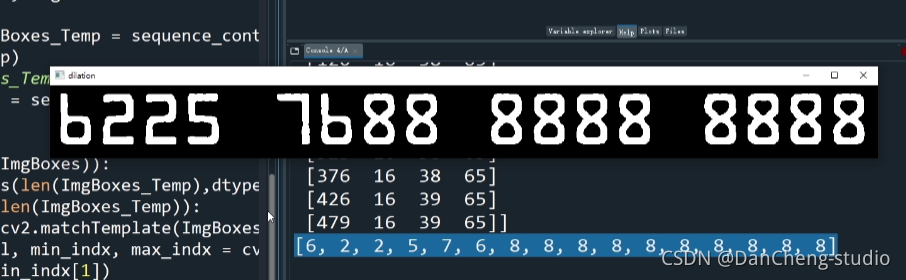
最后
🧿 更多资料, 项目分享:
https://gitee.com/dancheng-senior/postgraduate
这篇关于挑战杯 基于机器视觉的银行卡识别系统 - opencv python的文章就介绍到这儿,希望我们推荐的文章对编程师们有所帮助!





